Si eres un usuario de iPhone 7 o iPhone 7 Plus en iOS 10.0.0-10.1.1, ha llegado el momento de que cambies de mach_portal jailbreak a uno más nuevo y estable… Si eres un usuario insignia de iOS 10.1 o iOS 10.1.1, es tan fácil como descargar el archivo.ipa y cargarlo de forma lateral; puedes…
Sin embargo, si estás en iOS 10.0.0-10.0.x, o si tienes un dispositivo distinto al iPhone 7(+), no hay actualmente un .ipa disponible que te soporte. Por esa razón, te mostraremos cómo construir tu propio código fuente directamente en GitHub y lo empujaremos a tu dispositivo, para que no tengas que esperar para obtener las nuevas funciones y soporte de dispositivos.
Requisitos
Tabla y sumario del artículo
- Un ordenador Mac con Xcode.
- Un dispositivo iOS compatible, en un ….
- El código fuente extra_recipe, descargado de .
¿Quién debería hacer esto?
Los usuarios de iPhone 7 e iPhone 7 Plus en iOS 10.0.0.0, 10.0.1, 10.0.2 y 10.0.3 deben seguir esta guía. También los usuarios de otros dispositivos que quieran probar extra_recipe en lugar de Yalu (en iOS 10.2 sólo por ahora). Esto incluye a los usuarios de iPhone 6, iPhone 6s y iPad Air 2. Recuerde, si no ha tenido problemas con su fuga de Yalu, puede que no tenga sentido cambiar a extra_recipe en dispositivos que no sean el iPhone 7(+). Los usuarios de iPhone 7(+) en iOS 10.1 e iOS 10.1.1 no necesitan esta guía , porque ya tienen un .ipa disponible. Deberían
Instrucciones
1) Descargar la rama Cydia de extra_recipe desde el archivo.zip descargado.
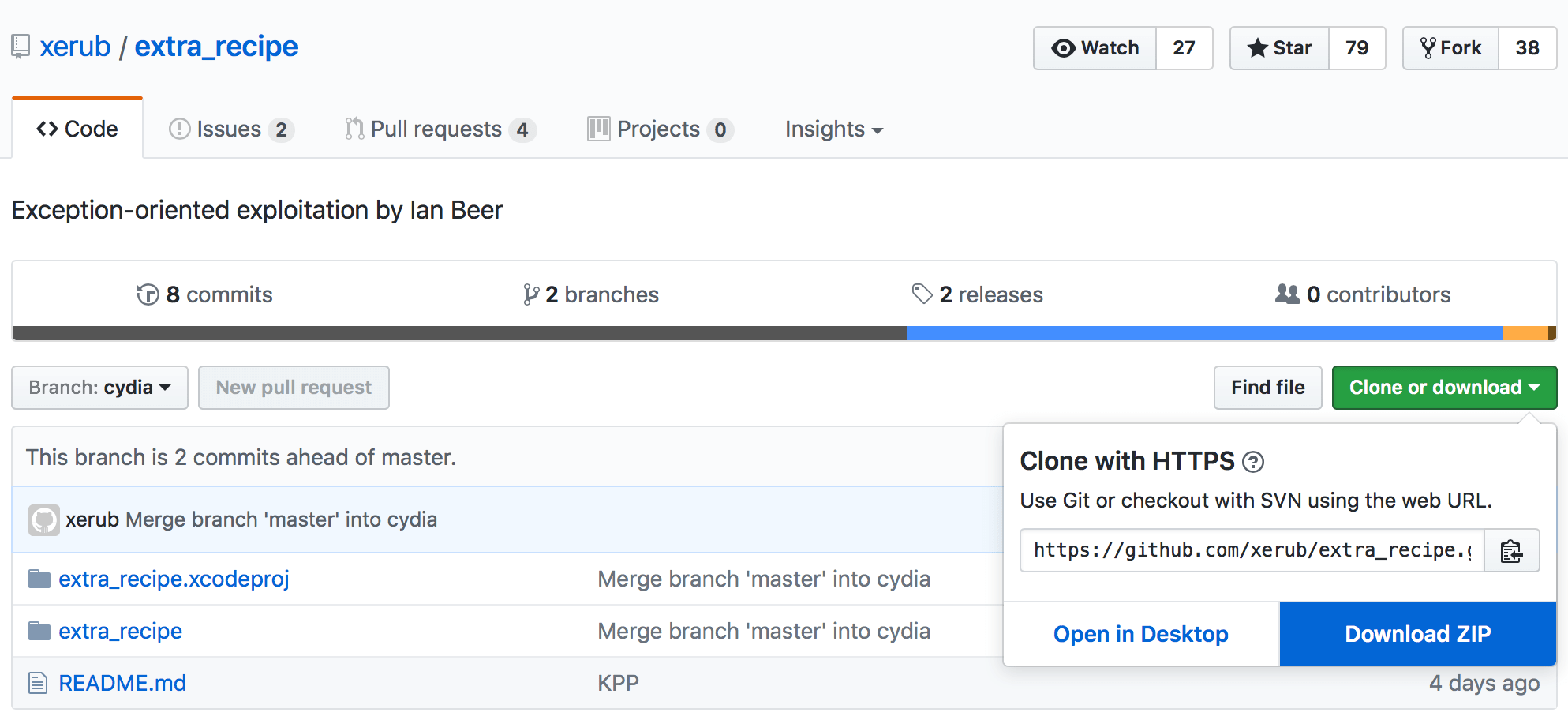
2) Abra la carpeta expandida y haga doble clic en el archivo extra_recipe.xcodeproj para iniciar Xcode y cargar el proyecto.
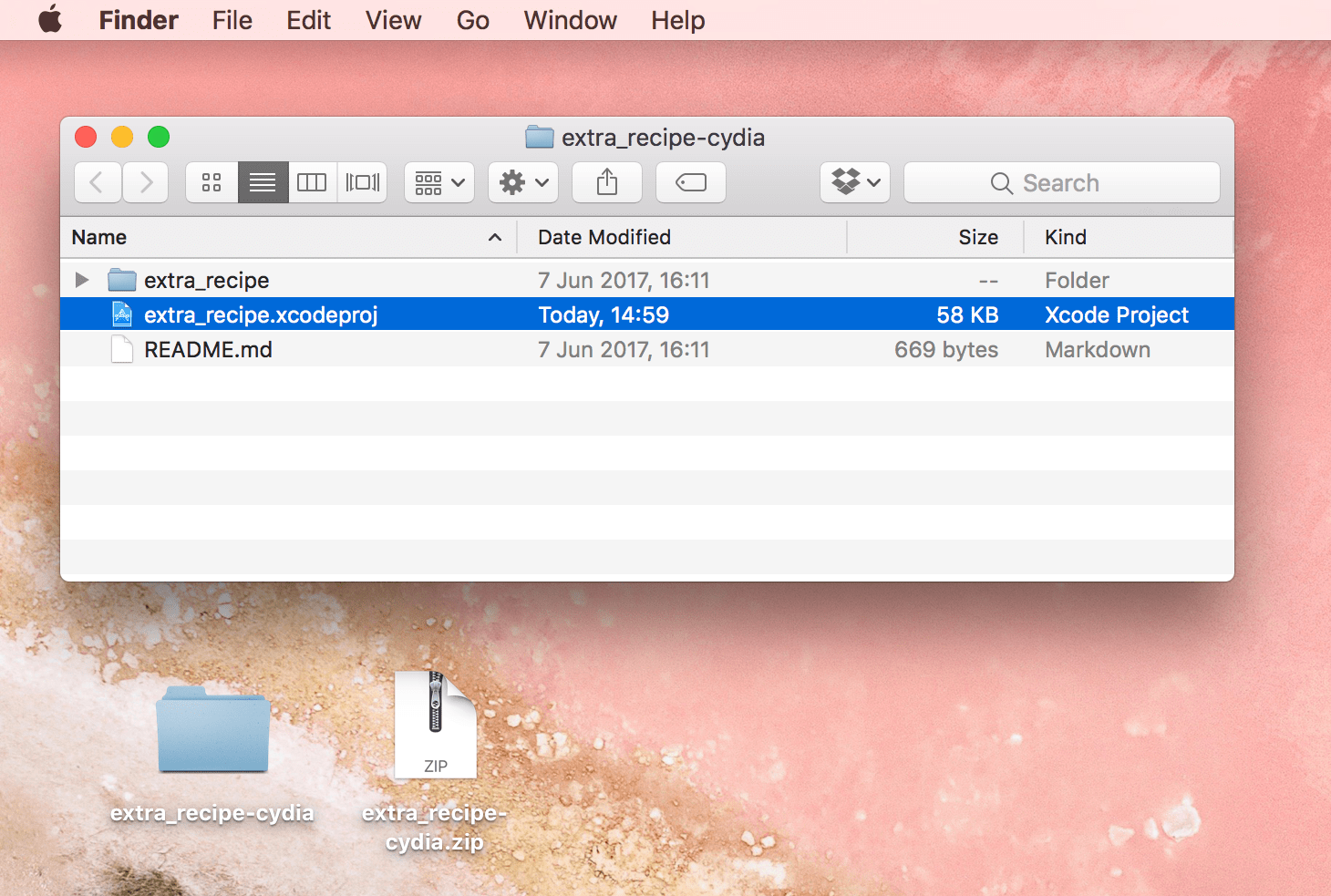
3) Conecte el dispositivo al equipo. En Xcode, busca los botones de estilo «Play» y «Stop» en la barra de menú superior. A su derecha, haga clic en el menú que selecciona el dispositivo para el que desea crear y seleccione el dispositivo conectado en la parte superior de la lista.
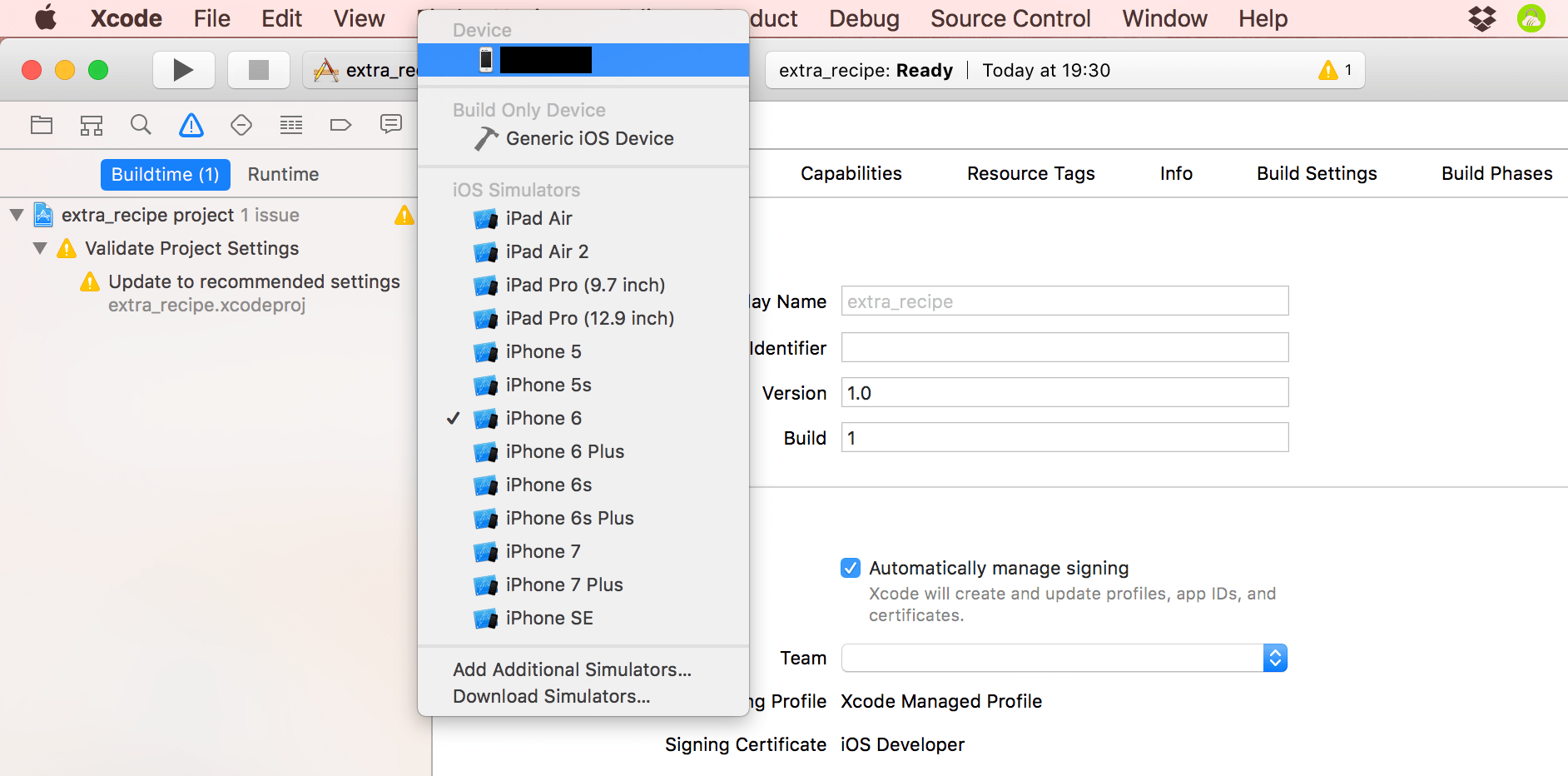
4) A continuación, introduzca un identificador de paquete único en el campo correspondiente. Esto no puede ser lo mismo que las aplicaciones existentes. Suelen seguir el formato com.nameofdeveloper.nameeofapp.
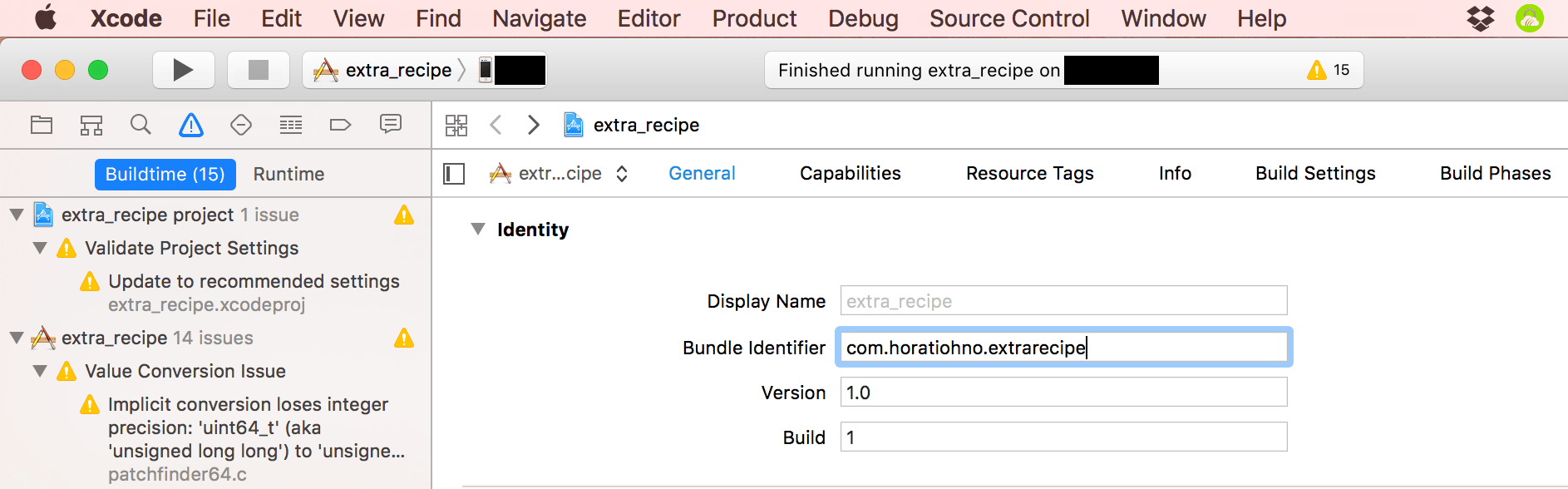
5) En la sección Firma debajo de la sección que acabamos de rellenar, haz clic en el menú desplegable titulado Equipo: y seleccione un ID de equipo para firmar la aplicación. Normalmente será tu ID de Apple o tu ID de desarrollador. Si no hay ninguno disponible, se pueden configurar en Xcode, Preferencias, Cuentas .
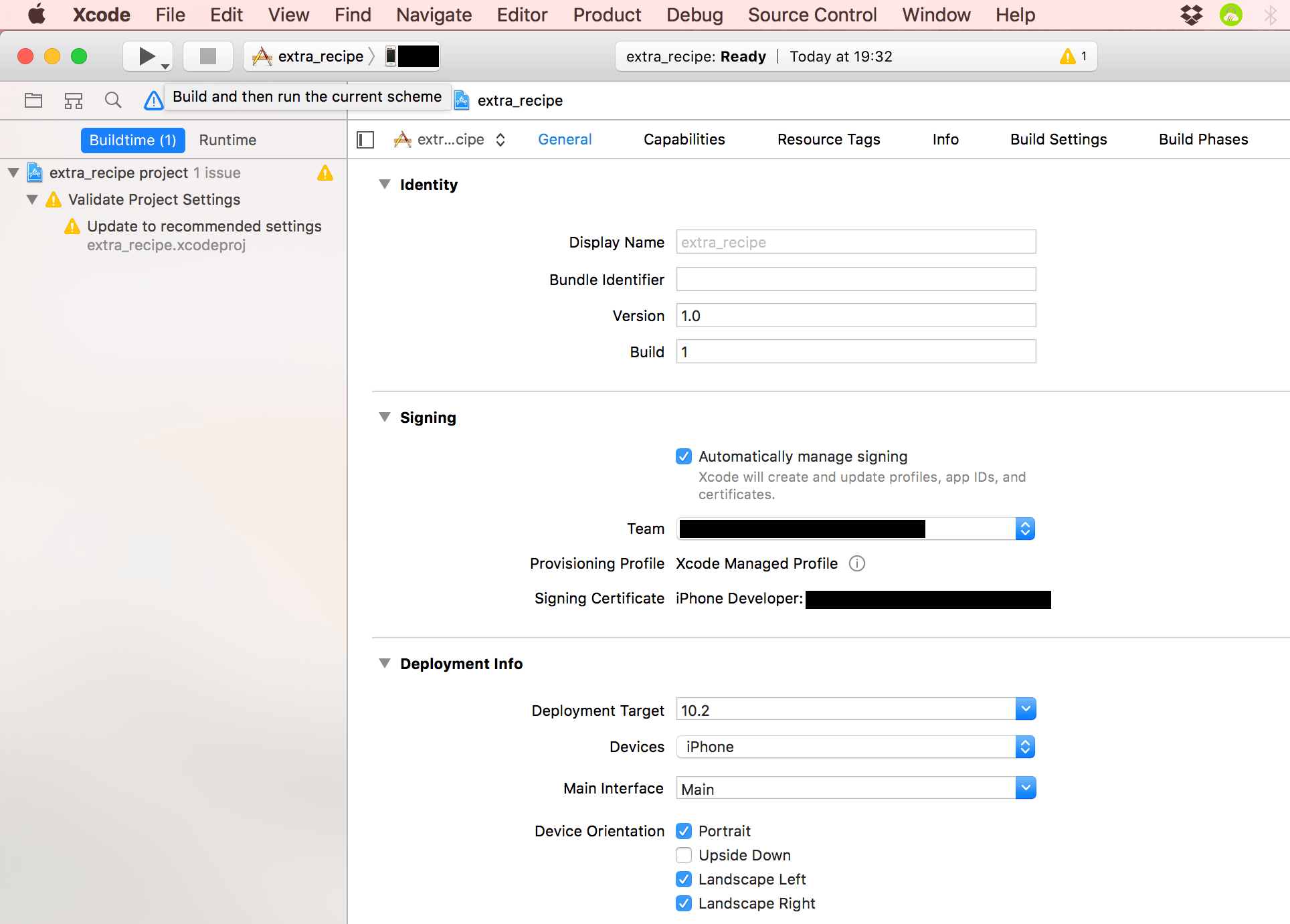
Asegúrese de que la sección Firma acepte el equipo seleccionado y que no se reporten errores persistentes en esta sección, o no funcionará.
6) También puede cambiar opcionalmente la Información de implementación a continuación para indicar un Objetivo de implementación y Dispositivo , aunque esto puede no ser estrictamente necesario.
7) Una vez que toda la información de los Pasos 3-6 ha sido ingresada correctamente, es tan simple como hacer clic en el botón Ejecutar/Construir en la barra de menú superior. (Este es el botón que se parece al símbolo «Play»).
Xcode construirá la aplicación extra_recipe y la enviará a tu dispositivo. Una vez hecho esto, Xcode reportará Build Succeeded en la pantalla. Si dice Build Failed , compruebe su dispositivo de todos modos para ver si funciona, y luego vuelva a comprobar los pasos anteriores.
Una vez que la aplicación está en su dispositivo, Confíe en Configuración, General, Perfiles y Administración de dispositivos . A continuación, simplemente láncelo y pulse Ir para liberar su dispositivo con extra_recipe.
Felicitaciones! ¡Estás acabado!
Si tienes problemas con esta guía o quieres contarme tu experiencia con extra_recipe, escríbeme en la sección de comentarios.
